Transcripción del vídeo
En este tutorial de QCAD, aprenderemos técnicas de impresión más avanzadas utilizando presentaciones y ventanas gráficas de presentación.
Ejemplo de dibujo: birdhouse.dxf

Exploramos cómo disponer partes de un dibujo en un papel para imprimirlo y cómo incluir un borde de dibujo.

Para este ejemplo, nos fijamos en este dibujo de una casita de pájaros.
El dibujo ya está terminado y estamos en una fase en la que queremos prepararlo para la impresión.
Sin embargo, no queremos imprimir el dibujo de la misma forma que se muestra aquí en el espacio modelo.
En cambio, queremos reorganizar las distintas partes del dibujo y presentarlas en dos páginas diferentes.
También queremos añadir un borde y un bloque de título con información sobre el dibujo.

El resultado debería ser similar al de esta página de ejemplo.
Para conseguirlo en QCAD, podemos utilizar presentaciones y ventanas gráficas de presentación.
En QCAD, una presentación representa una hoja de papel donde preparamos el dibujo para su impresión o exportación a PDF.
Las presentaciones son un tipo especial de bloque, por lo que podemos encontrarlas en la lista de bloques.

Si la lista de bloques no está visible, hay que mostrarla primero con el botón correspondiente..
Los nuevos dibujos creados con QCAD ya contienen un bloque de presentación.

En la lista de bloques, podemos ver este bloque especial. Se llama "Layout1".

Dependiendo de nuestra versión de QCAD, también podemos ver los bloques de presentación del dibujo actual como pestañas debajo del área de dibujo para mayor comodidad.

Podemos hacer clic en la pestaña de la parte inferior o utilizar la lista de bloques para abrir un bloque de presentación.

Dentro del bloque de presentación, podemos ver la página tal y como se imprimirá, de forma similar a la vista previa de impresión.
La página sigue vacía porque aún no hemos dibujado nada en este bloque de presentación.
Comenzamos configurando la página como deseamos.


Para este ejemplo, queremos cambiar la orientación del papel a horizontal, así que hacemos clic en el botón horizontal de la barra de herramientas de opciones de la parte superior.


A continuación, insertamos el borde del dibujo que ya hemos preparado en un bloque aparte llamado "Borde".
Tenga en cuenta que el borde se dibuja en el tamaño de nuestro formato de papel, aquí un A4.
Todas las coordenadas y tamaños que utilizamos al trabajar en un bloque de presentación son coordenadas y tamaños de papel, por lo que no necesitamos escalar nuestro borde para ajustarlo al tamaño de nuestro dibujo.
Ahora queremos añadir algunas partes de nuestro dibujo a la presentación.
Esto se hace insertando una ventana gráfica de presentación.
Podemos pensar en una ventana gráfica de presentación como una ventana que proporciona una vista a una parte del espacio del modelo.


Podemos encontrar la herramienta para añadir una ventana gráfica de presentación en el menú de dibujo.

QCAD muestra ahora de nuevo el espacio modelo con nuestro dibujo.

Ahora podemos elegir qué parte del dibujo queremos que muestre nuestra ventana gráfica de presentación haciendo clic en las dos esquinas diagonalmente opuestas de un área rectangular.

QCAD vuelve a la presentación donde podemos colocar la ventana gráfica de presentación.


Antes de colocar la ventana, queremos escalarla con una escala de 1:2 para que quepa en nuestro papel.
También queremos colocar todas las ventanas gráficas de presentación en una capa específica.
Creamos una capa llamada Ventanas.
Damos a la capa un color único y distinguible, para asegurarnos de que nuestras ventanas puedan identificarse fácilmente.

Desactivamos esta capa para el trazado y la impresión, ya que no queremos ver el marco de la ventana en nuestra impresión o PDF.

Ahora colocamos la ventana gráfica de presentación en nuestra nueva capa dedicada a las ventanas.
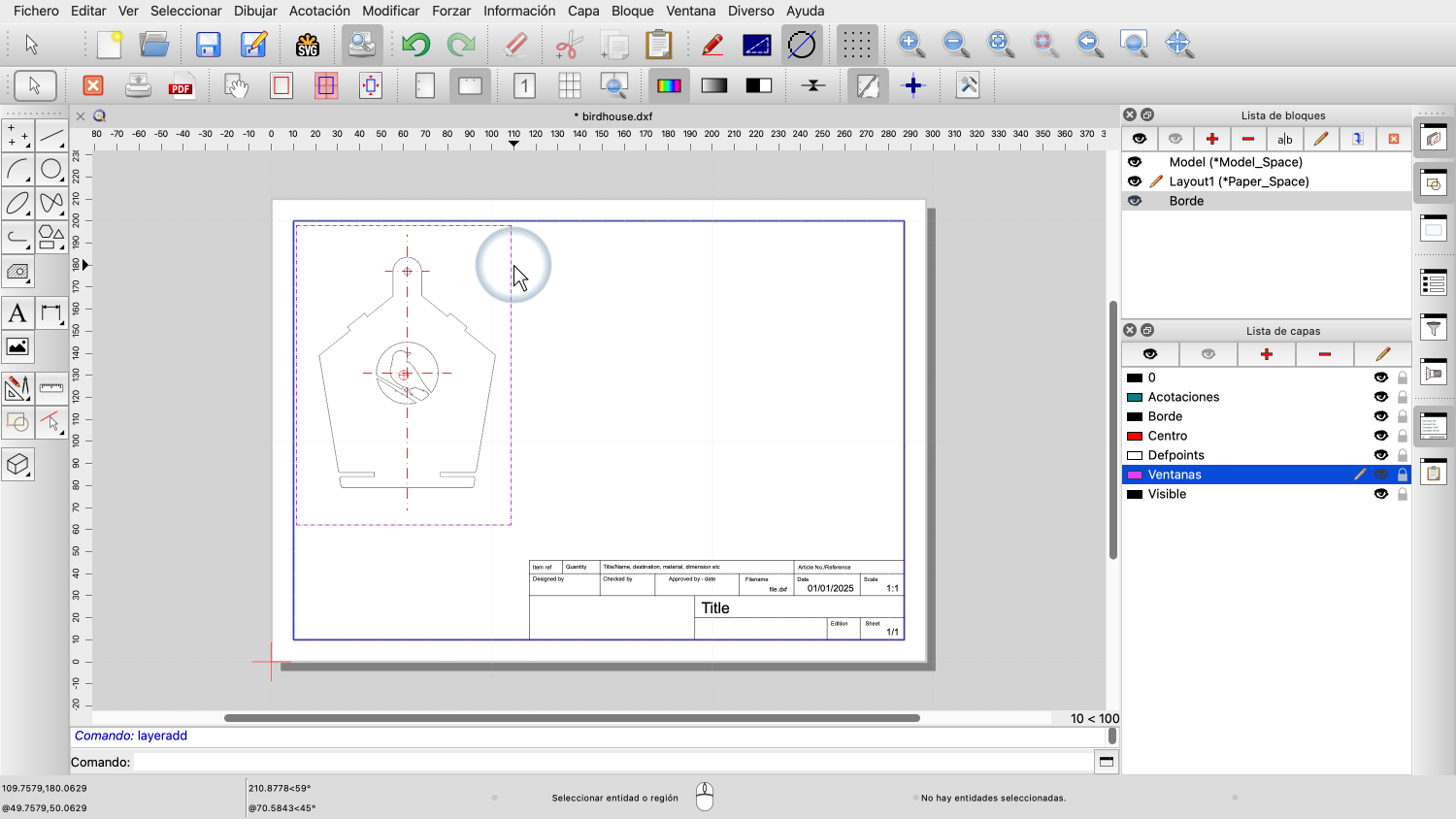
El marco de la ventana se muestra en el estilo de nuestra capa.
Tenga en cuenta que estas líneas magenta no se imprimirán ni exportarán a PDF.


También podemos ocultar la capa de ventana para obtener una vista previa sin marcos de ventana.
Tenga en cuenta que ocultar la capa de la ventana no oculta el contenido de la ventana, sino sólo su marco.
Esto puede parecer contraintuitivo, pero es una característica importante para permitirnos una vista previa de cómo se imprimirá realmente el dibujo, sin los marcos de la ventana.
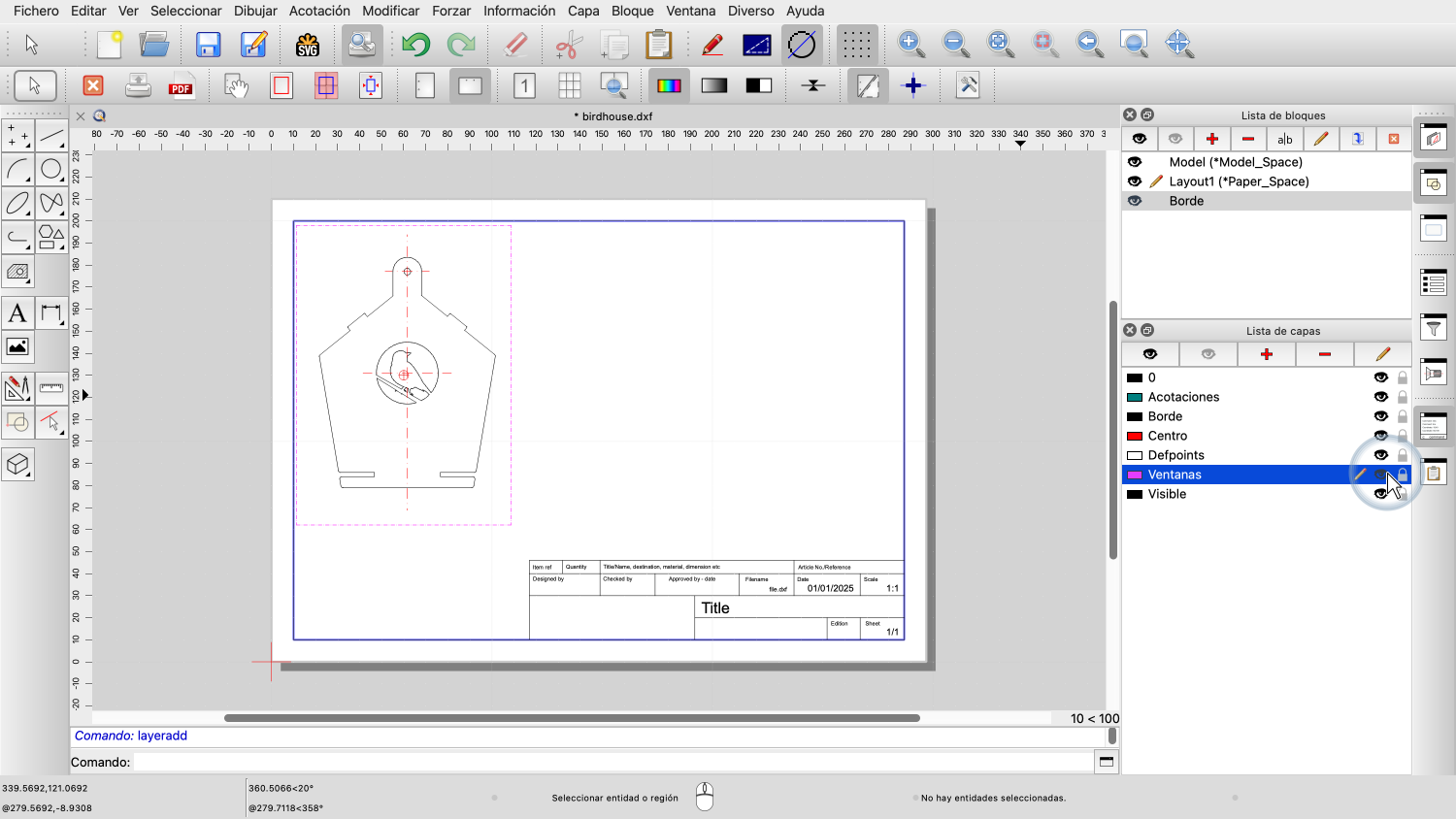

Por ahora, volvemos a activar la capa de ventanas gráficas de presentación, ya que aún queremos añadir más ventanas gráficas de presentación.


Utilizamos el acceso directo de la herramienta ventana gráfica de presentación para volver a iniciarla.

Elegimos la parte que queremos visualizar.

Y colocarlo en nuestra presentación.


Repetimos esta operación para la última parte de nuestra presentación.

Sólo queda ajustar el título del dibujo y otra información de cabecera del dibujo.

En este ejemplo, queremos indicar la escala de dibujo que hemos utilizado para nuestras ventanas.

Y añadimos la información de que esta es la página uno de dos páginas.
Vamos a añadir otra presentación a nuestro dibujo.

Podemos añadir nuevos bloques de presentación vacíos utilizando el menú de bloques.



Sin embargo, como nuestra segunda presentación es muy similar a la primera, hemos optado por duplicar el bloque de presentación existente.

Nuestra nueva presentación contiene ahora los mismos bordes y ventanas gráficas de presentación que la primera presentación.
Basta con eliminar las ventanas no deseadas y sustituirlas por otras nuevas.


Añadimos una ventana para la vista lateral.


Y añadimos otra ventana para la vista isométrica.

Para la vista isométrica, elegimos una escala ligeramente inferior.

Es posible que queramos ajustar el título y otra información sobre esta presentación en la cabecera del dibujo.

Esta es la página dos de dos páginas.
La última característica que queremos mostrar en este tutorial es la posibilidad de mostrar u ocultar capas por ventana gráfica de presentación.
Para la ventana de la izquierda, queremos ocultar la capa de acotación.

Para ello, haga doble clic en la ventana para abrir el cuadro de diálogo de capas de la ventana.


Ocultamos las capas con acotaciones y la capa centro para esta ventana.

Las capas de nuestro dibujo principal y otras ventanas gráficas de presentación no se ven afectadas por las elecciones que hagamos para esta ventana.
Ahora debería saber cómo añadir y preparar una presentación con ventanas gráficas de presentación para la impresión.
Asegúrese de practicar esto con su propia instalación.
Gracias por ver este tutorial de QCAD.
